Pryč jsou doby, kdy jste potřebovali špičkový grafický nástroj pro záznam obrazovky nebo externí hardware. V dnešní době se software pro zachytávání videa používá velmi snadno a podporuje nahrávání téměř čehokoli na počítači.
I když je mnoho softwaru pro nahrávání obrazovky zdarma, některé placené mohou nabízet více funkcí a funkcí. Vybírejte je tedy moudře na základě platformy a požadavků. Tento příspěvek obsahuje seznam 11 nejlepších softwaru pro nahrávání videa v systémech Windows a Mac. Pokračujte ve čtení a vyberte si tu vhodnou.
| Fungující řešení | Další informace |
|---|---|
| EaseUS RecExperts ★★★ | EaseUS RecExperts je všestranný záznamník obrazovky, který nabízí spoustu...Další informace |
| Debut Video Capture Software | Toto je všestranný a výkonný videorekordér. Protože jeho název...Další informace |
| Zmrzlinový záznamník | Je to bezplatný software pro zachycení videa, který nabízí spoustu funkcí pro...Další informace |
| CamStudio | CamStudio může zaznamenávat veškerou aktivitu na obrazovce a zvuk na vašem...Další informace |
| ShareX | Pokud hledáte zcela bezplatný a otevřený zdroj...Další informace |
| vestavěný záznamník macOS | macOS má spoustu funkcí zabudovaných v operačním systému, včetně obrazovky...Další informace |
| OBS Studio | Toto je open source software pro zachytávání videa a editor videa...Další informace |
| TinyTake | Pokud máte rádi lehký software, budete milovat TinyTake...Další informace |
| Movavi Screen Recorder | Je to oblíbený záznamník obrazovky, který dokáže zaznamenat obrazovku, region...Další informace |
| Chrome Screen Recorder (online) | Pokud hledáte řešení založené na prohlížeči, toto...Další informace |
| ScreenApp (online) | Je to univerzální nástroj pro nahrávání na jakékoli platformě. Toto online...Další informace |
1. EaseUS RecExperts (Windows/Mac)
EaseUS RecExperts je všestranný záznamník obrazovky, který nabízí spoustu funkcí pro nahrávání. Můžete nahrávat obrazovku, nahrávat webovou kameru, nahrávat zvuk z počítače a nahrávat hry. Je kompatibilní s Windows i Mac jako nejlepší software pro zachycení videa.
Software se snadno používá a téměř bez křivky učení. Protože podporuje různé výstupní formáty, můžete nahrávky bez námahy nahrát na mnoho sociálních platforem. Můžete také vytvořit branding pomocí webové kamery ve videu.
Hlavní funkce:
- Zaznamenejte volně část obrazovky nebo celou obrazovku
- Naplánujte nahrávání, aby se videa zachytila automaticky
- Nahrávání streamovaného videa a zvuku pomocí jednoduchých kliknutí
- Pracujte jako záznamník webové kamery na Win/Mac
Kliknutím na následující tlačítko stáhnete zdarma tento software pro zachycení videa.

Jak nahrávat obrazovku na Windows/Mac
Tento příspěvek vám nabízí mnoho způsobů použití tohoto softwaru pro zachycení videa. Kliknutím na něj zobrazíte podrobné kroky.

2. Debut Video Capture Software (Windows)
Jedná se o všestranný a výkonný videorekordér. Jak název napovídá, jedná se o bezplatný software pro nahrávání videa, který si uživatelé systému Windows 10 mohou vybrat jako sadu nástrojů pro nahrávání na svém počítači. Tento software podporuje zachycování videí a zvukových souborů současně a je výhodný pro ty, kteří chtějí ukládat streamovaná videa ve formátech, které si přejí, jako je AVI, MP4, MOV, WMV atd.
Před pořizováním videí na počítači se systémem Windows můžete upravit poměr stran, snímkovou frekvenci a kvalitu videa. Funkce této aplikace vám umožní zachytit videa, která chcete uložit, v nejlepší formě. Kromě pořizování videí vám dokonce pomůže pořídit snímek obrazovky z videa, kdykoli budete chtít.
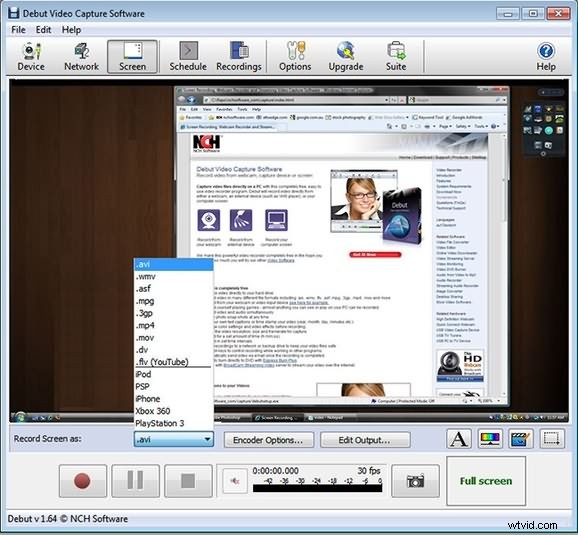
Výhody:
- Zachyťte videa z mnoha zdrojů, včetně počítače a webové kamery
- Během nahrávání zvýrazněte kurzor
- Podporujte přidávání textu a časových razítek do svých videí
Nevýhody:
- Potřebujete další software pro úpravu videa
- Rozhraní je zastaralé
3. Icecream Screen Recorder (Windows)
Je to bezplatný software pro zachycení videa, který nabízí spoustu funkcí, které poslouží většině spotřebitelů. Kromě zmíněných obvyklých funkcí nahrávání je síla softwaru v jeho nástrojích, jako je změna rychlosti, plánování nahrávání obrazovky, zobrazování klávesových zkratek, přidávání animací kliknutí myší a možnosti úpravy videa.
Nejlepší na tom je, že natočené video můžete okamžitě zkopírovat a vložit do aplikací, jako je Skype. To je velmi užitečné, pokud chcete něco sdílet, aniž byste museli rychle upravovat a nahrávat věci.
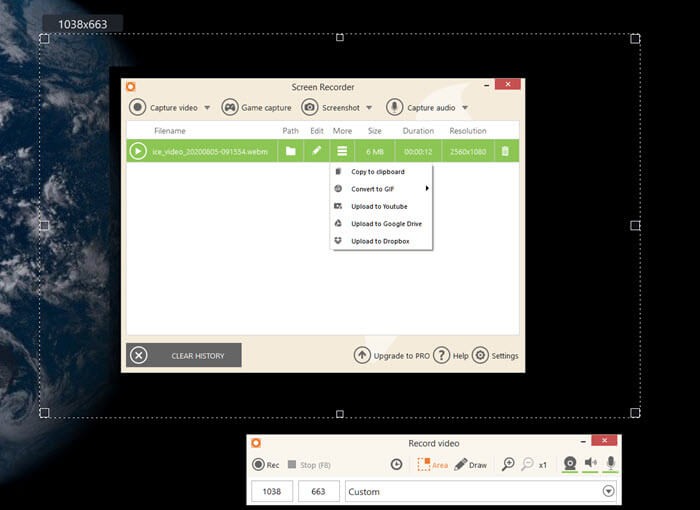
Výhody:
- Software pro nahrávání videa pro Windows
- Nahrávání obrazovky, nahrávání zvuku na ploše a webové kamery
- Anotujte videa textem, šipkami, sdílením atd.
- Nahrávejte živé webináře, hry
- Nabízí značce, jak můžete přidat své logo
- Sdílejte na Dropbox, YouTube, Disk Google a další
Nevýhody:
- Úprava videa je omezena na oříznutí
- Žádné automatické nastavení FPS pro nahrávání hry
- Chybí přesné ovládání datového toku zvuku
Stáhnout: icecreamapps.com/Screen-Recorder
4. CamStudio (Windows)
CamStudio dokáže zaznamenat veškerou obrazovku a zvukovou aktivitu na vašem počítači. Záznam videa se uloží jako video soubory AVI. Producent dokáže pomocí svého vestavěného SWF převést AVI na štíhlá, průměrná, streaming Flash videa (SWF) šetrná k šířce pásma. Je zcela zdarma a při nahrávání můžete používat poznámky na obrazovce a z webové kamery.
Tento software pro nahrávání videa pro Windows je nejvhodnější pro začátečníky, kteří chtějí získat technickou pomoc a rychle zaznamenat problém. Výhodou je výběr vlastního kurzoru, vytvoření drobnějšího videa pomocí bezztrátového kodeku a nulová křivka učení.
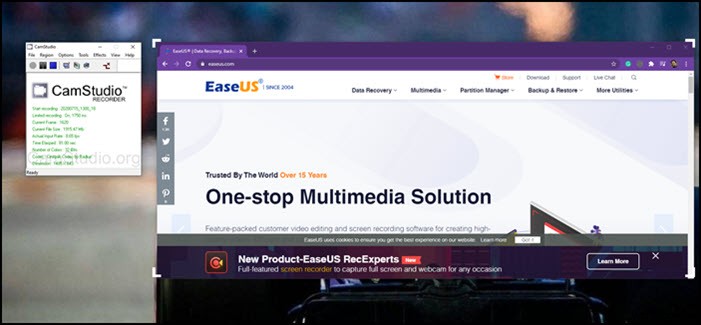
Výhody:
- Vytvářejte ukázková videa, výukové programy a tak dále
- Vytvářejte vysoce kvalitní video v menší velikosti pomocí vestavěného kodeku
- Nahrávání z mikrofonu nebo reproduktoru
- Klávesové zkratky rychle spustí, pozastaví a zastaví nahrávání
- Automaticky zastavit nahrávání po určité době
Nevýhody:
- Rozhraní není uživatelsky přívětivé a matoucí
- Umí nahrávat pouze ve formátu AV1 a Flash
- Ten druhý je již zastaralý
- Zastaralý software
Stáhnout: camstudio.org
5. ShareX (Windows)
Pokud hledáte zcela bezplatný a open source nástroj pro nahrávání obrazovky, ShareX by měla být vaše volba. Nabízí spoustu funkcí, které od tohoto nástroje očekáváte, což také znamená značnou křivku učení, protože nabídky nejsou na první pokus přesně známé.
Umí nahrávat obrazovku, sdílet obrazovku s ostatními a přizpůsobovat mnoho aspektů programu. Software vám umožňuje nakonfigurovat, co se stane po dokončení zachycení nebo dokončení nahrávání. Je ideální pro ty scénáře, kde je třeba sledovat pracovní postup. Podporuje také klávesové zkratky pro rychlé provádění věcí.
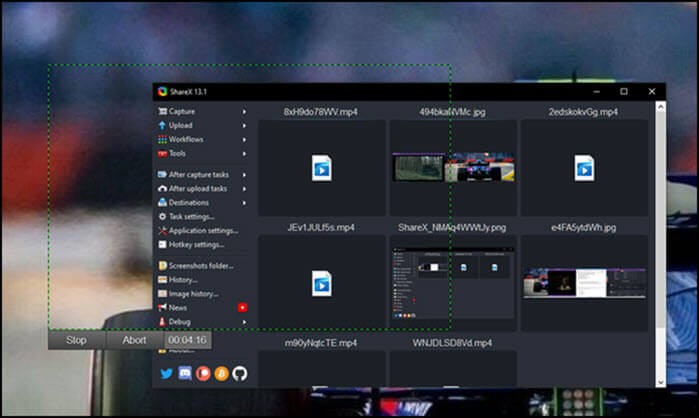
Výhody:
- Otevřený software pro záznam videa
- Streamovací videorekordér
- Po zachycení nabídky úkolů a po úpravách akcí
- Přidejte obrázky, efekty a vodoznaky
- Nahrávání do více míst
- Nahrávání obrazovky, webové kamery a her
- Odlehčený software
Nevýhody:
- Příliš mnoho možností může zmást nové uživatele
- Vysoká křivka učení
- Některé funkce nefungují tak, jak je inzerováno
Stáhnout: getharex.com
6. Chrome Screen Recorder (online)
Pokud hledáte řešení založené na prohlížeči, tento software pro záznam videa založený na prohlížeči Chrome je perfektním řešením. Nejlepší na tom je nahrávat online streamovaná videa, jako jsou Netflix, YouTube a Vimeo. Toto rozšíření můžete také použít k nahrávání obrazovky, ale funguje efektivně, pokud jde o nahrávání karet prohlížeče.
Je ideální pro jednoduché řešení namísto složité instalace softwaru s bohatými funkcemi. Také bude nejlepší pro nahrávky založené na prohlížeči, jako je nahrávání streamovacích služeb a poté nahrávání desktopů.
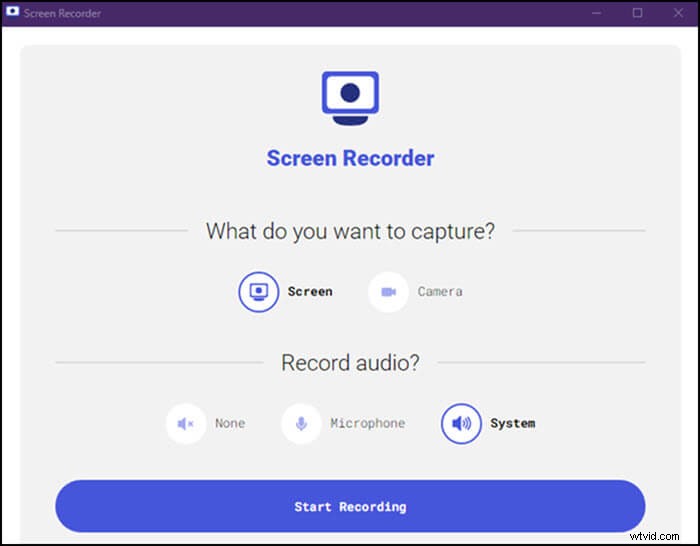
Výhody:
- Bezplatný software pro nahrávání videa pro Windows 10
- Nahrávání celé obrazovky v systému Windows 10
- Podporuje nahrávání zvuku, nahrávání z webové kamery a nahrávání aplikací
- Pouze záznam na kartách
- Nahrávání zvuku systému a mikrofonu
- Nahrávání z fotoaparátu
Nevýhody:
- Funguje pouze při otevřeném prohlížeči
- Omezená podpora formátu videa
- Omezená jazyková podpora
Stáhnout: chrome.google.com/webstore/detail/screen-recorder/dhopldobnfjeckokfjimfcdagmlhjdce?hl=cs
7. macOS Built-in Recorder (macOS)
macOS má spoustu funkcí zabudovaných v operačním systému, včetně nástroje pro záznam obrazovky. Pokud na klávesnici MacBooku stisknete Shift-Command (⌘)-5, okamžitě se spustí vestavěný editor. Nabízí ovládací prvky na obrazovce pro záznam celé obrazovky, záznam vybrané části obrazovky nebo zachycení statického obrazu obrazovky.
Po záznamu si můžete vybrat, zda chcete videa uložit okamžitě, nebo nechat video plavat jako miniaturu, kterou můžete okamžitě otevřít v režimu úprav. Je to užitečné, když chcete okamžitě upravit nebo zobrazit náhled. Časovač umožňuje přidat prodlevu před zahájením nahrávání.
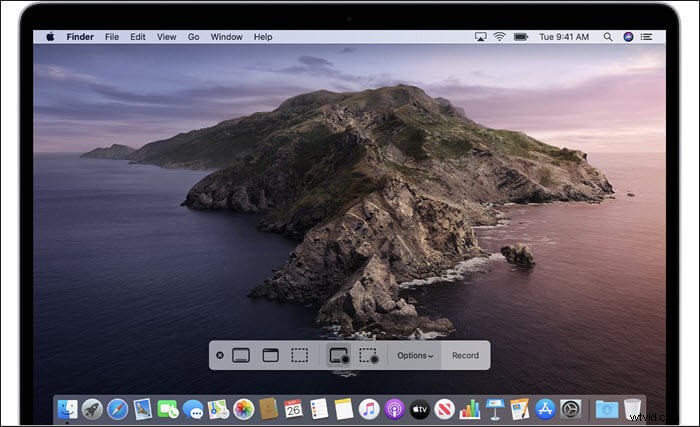
Výhody:
- Nejjednodušší způsob nahrávání videa pomocí klávesové zkratky
- Nahrávání na celou obrazovku nebo oblast
- Nahrávání obrazovky se zvukem na Macu
- Nástroje pro úpravu po nahrávkách
- Můžete použít mikrofon nebo jej úplně ztlumit
Nevýhody:
- Chybí vestavěný editor videa
- Chybí podpora více monitorů
- Omezená podpora úprav
- Nahrávání zvuku systému není možné
8. OBS Studio (macOS a Windows)
Jedná se o open source software pro záznam videa a editor videa vytvořený pro živé vysílání. Software je vytvořen pro hráče, kteří rádi streamují hru a používají webovou kameru. To znamená, že jej můžete také použít k nahrávání videa a zvuku z více zdrojů v reálném čase. Audio mix můžete použít s filtry, jako je šumová brána, potlačení a zesílení v případě šumu.
Poté přichází množství nastavení pro vyladění a optimalizaci každého aspektu nahrávání a vysílání. A konečně, režim Studio vám umožňuje zobrazit náhled scén a zdrojů, než je spustíte.
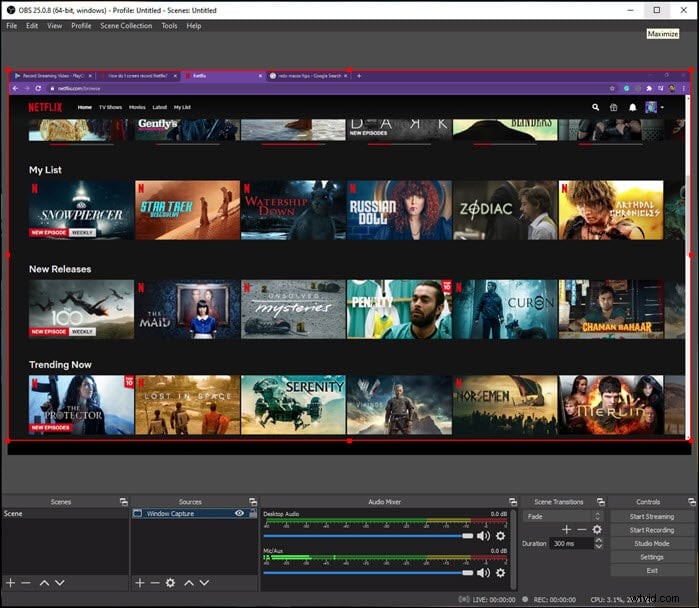
Výhody:
- Nahrávání hry se zvukem
- Zachycení a míchání videa/audia v reálném čase
- Přepínání mezi více scénami
- Audio Mixer s předzdrojovými filtry pro odfiltrování šumu a zisku
Nevýhody:
- Software je pouze pro profesionály. Pro začátečníky to bude matoucí
- K poskytování živého vysílání potřebujete špičkový systém
- Mnoho stížností na to, že se software neuzavře ani po dokončení nahrávání
- Instalace pluginů je složitá
Stáhnout: obsproject.com/download
9. TinyTake (macOS a Windows)
Pokud máte rádi lehký software, budete milovat TinyTake. Dokáže pořizovat snímky a zaznamenávat všechny aktivity na macOS a TinyTake. Na softwaru je užitečné, že nabízí anotace, takže je užitečný při sdílení videí jako vysvětlení. Můžete také nahrávat videa na jejich online platformu a okamžitě sdílet odkazy. Můžete také hromadně sdílet videa.
Kromě pořizování videí můžete také pořizovat snímky obrazovky a přidávat poznámky jako videa. Díky anotacím je software velmi užitečný, protože věci přesně a efektivně vysvětlíte a ukážete.
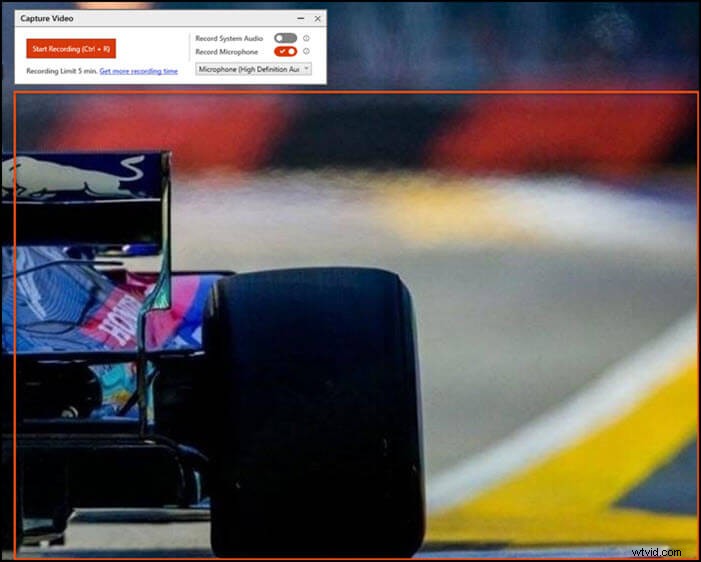
Výhody:
- Záznamník streamovaného zvuku
- Anotovat videa a snímky obrazovky
- Hromadné sdílení souborů
- Vestavěný prohlížeč typů souborů
- Přímo nahrávejte videa na video stránky, jako je YouTube
Nevýhody:
- V bezplatné verzi jste omezeni na pět minut záznamu videa
- Žádná možnost nahrávání na YouTube pomocí systému macOS
- Videa jsou uložena ve formátu Mp4
- Omezené možnosti úprav
- Abyste jej mohli používat, budete si u nich muset vytvořit účet
Stáhnout: tinytake.com/tinytake-download
10. ScreenApp (online)
Je to univerzální nástroj pro nahrávání na jakékoli platformě. Tato online aplikace pro záznam obrazovky nevyžaduje žádnou instalaci, ale přesto můžete svou obrazovku okamžitě nahrávat, upravovat a sdílet na webu. Smyslem tohoto nástroje je nabídnout snadno použitelný zážitek z nahrávání obrazovky bez složitých možností a konfigurací. Poskytuje také video v co nejminiaturnějším formátu, což usnadňuje sdílení. Můžete nahrát jednu hodinu videa bez jakéhokoli vodoznaku nebo omezení.
Tento online nástroj je užitečný pro ty, kteří chtějí mít vše online a hledají mnohem menší velikost stahování. Usnadňuje sdílení na sociální platformě s omezením velikosti nahrávaných souborů.
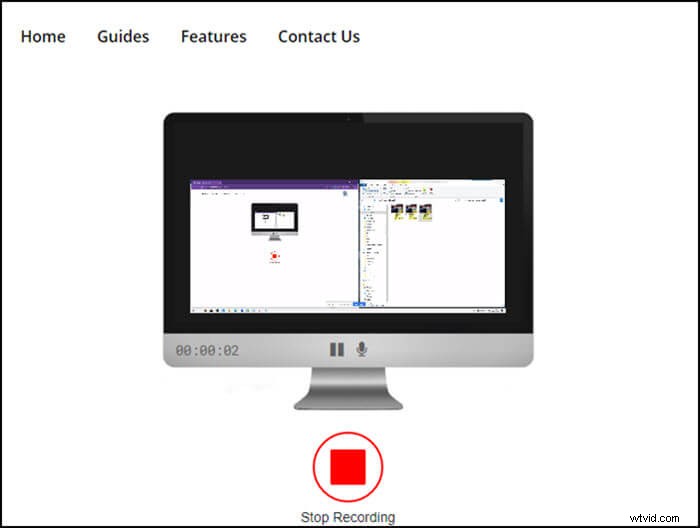
Výhody:
- Zaznamenejte celou obrazovku, okno aplikace nebo kartu prohlížeče
- Nahrávání zvuku v systému Windows 10 a Mac
- Online editory vám umožňují odstranit nežádoucí sekce před jejich stažením
- Vyšší rychlost stahování
- Bez omezení počtu záznamů obrazovky
- Nahrávání bez internetu
Nevýhody:
- Žádná podpora MP4, ale místo toho nabízí formát WEBM
- Stažená videa nelze snadno upravovat pomocí standardních nástrojů
- Nejsou k dispozici žádné funkce poznámek
Vyzkoušejte: screenapp.io
11. Movavi Screen Recorder (Windows a macOS)
Je to populární záznamník obrazovky, který dokáže nahrávat obrazovku, region, streamovaná videa, systémový zvuk a další. Můžete si vybrat oblast a okamžitě začít nahrávat. Nabízí také podporu pro více displejů, což je užitečné, pokud chcete poznámky odkazovat vedle sebe. Video je nakonec převedeno na MP4, AVI, MOV, MKV, GIF a další obrázky. Podporuje také webové kamery a mikrofony.
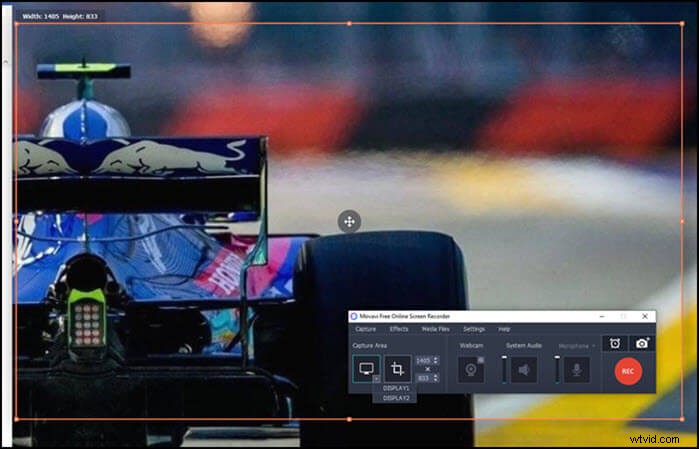
Výhody:
- Nahrávejte MP3 z YouTube
- Snadno nahrávejte hry, vytvářejte výuková videa a zvuk
- Pokročilý editor videa s filtry
- Pokročilé nástroje pro stabilizaci videa
Nevýhody:
- Bezplatná verze je omezená
- Chybí podpora zelené obrazovky
- Žádné následné nahrávání pomocí editoru videa
- Žádná podpora sociálních médií
Stáhnout: www.movavi.com/screen-recorder-mac
Závěr
Toto jsou některé z nejlepších softwaru pro zachytávání videa pro macOS a Windows. Zatímco některé jsou zcela zdarma, jiné jsou omezeny na bezplatné nástroje pro nahrávání videa na celou obrazovku.
EaseUS RecExperts nabízí vynikající funkce, včetně podpory nahrávání her, stolního počítače, webové kamery a zvuku. Může poslouchat zvuk systému. Poskytuje také plánovač úloh, takže můžete nahrávat kdykoli.
